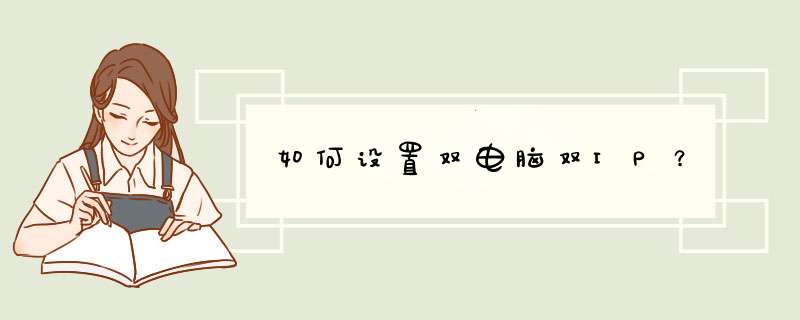
1、右键进入网上邻居右键菜单,选择属性,打开网络连接,如果是win7请在右下角网络标志进入。
2、选中网卡的属性,WIN7也是类似。
3、设置 TCP/IP 协议,WIN7等也是一样。
4、进入IP设置的高级里面。
5、在IP地址设置里面添加第二个IP和掩码。
6、添加网关。
7、这样就有双IP了。
8、按win+r 运行里输入cmd,进入命令行模式后输入ipconfig ,可以看到双IP,这样就可以了。
设置双网卡同时上网而且互不影响,其实只要把2个网卡的活跃度(跃点数)调成一样,这样就可以同时上网,并加快上网速度。
具体的设置方法如下:
1、首先鼠标右击任务栏右下角的网络图标,选择“打开网络和共享中心”
2、点击更改适配器,接着双击打开本地连接d出本地连接界面
3、在本地连接界面,点击“属性”按钮
4、在打开的属性界面中,选择TCP/IPv4,再点击“属性”按钮
5、在d出的Internte 协议版本 4 (TCP/IPv4)属性界面,点击右下方的“高级(V)”
6、接着在d出来的设置界面中,在“ip设置”选项卡下的最下方中,将接口跳跃数设置为20,点击“确定”保护退出即可
windows双网卡的设置方法
1.
在开始菜单->运行->输入cmd命令,进入ms-dos窗口。
2.
ipconfig
-all
查看自己网卡的ip地址信息
3.
使用route指令设置网络走向
4.
设置所有网络走
10.101.173.1
网关,
metric
10
是设置优先级别
5.
route
add
-p
0.0.0.0
mask
0.0.0.0
10.101.173.1
metric
10
6.
设置访问192网段的网络走192.168.1.1网关
7.
route
add
-p
192.0.0.0
mask
255.0.0.0
192.168.1.1
metric
8.
设置完即可。
9.
如不明白route命令的使用方法,可以使用route
help获取帮助。
欢迎分享,转载请注明来源:内存溢出

 微信扫一扫
微信扫一扫
 支付宝扫一扫
支付宝扫一扫
评论列表(0条)